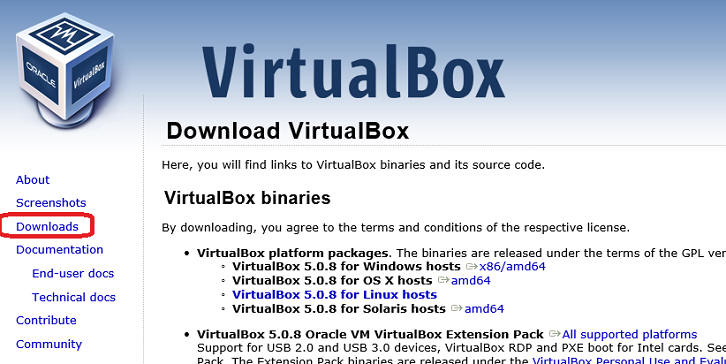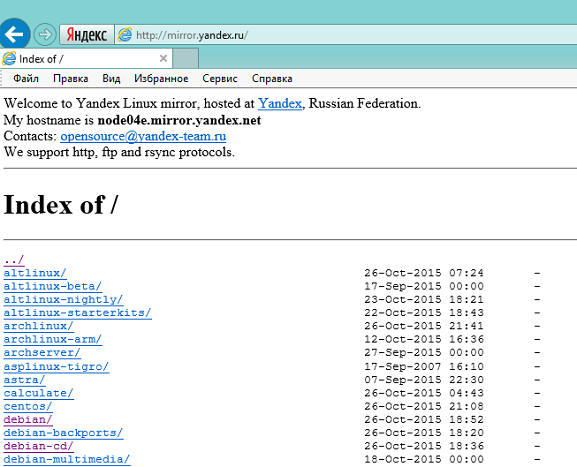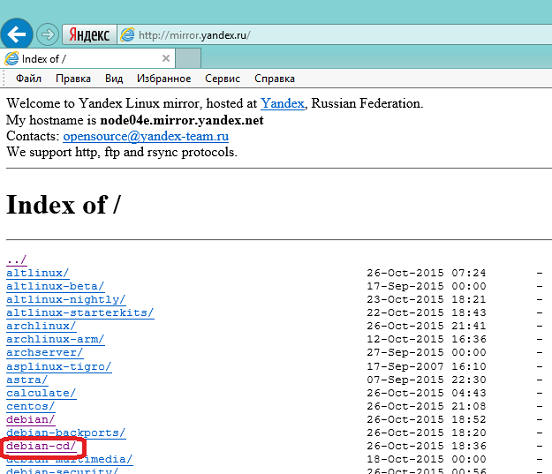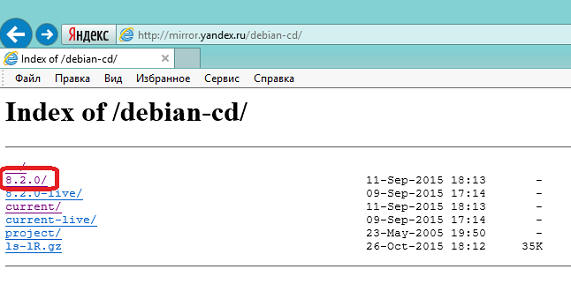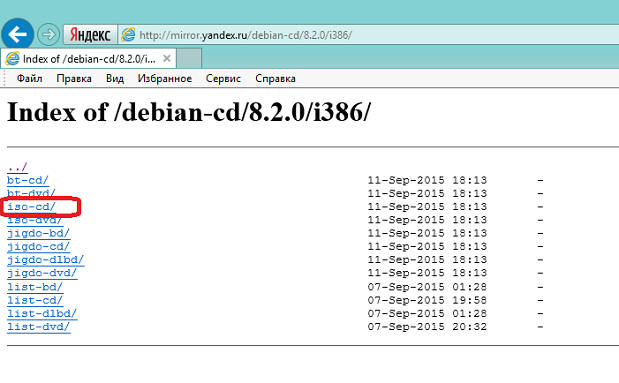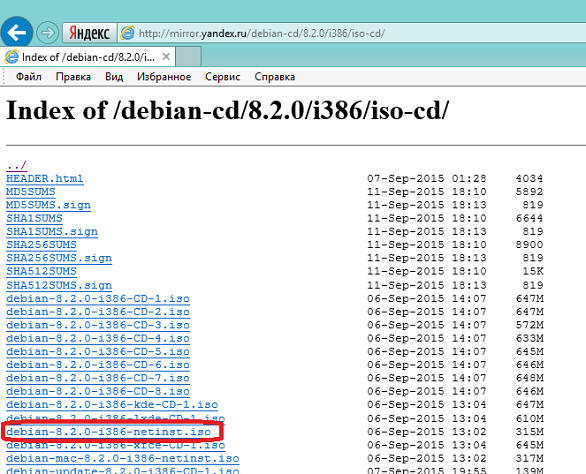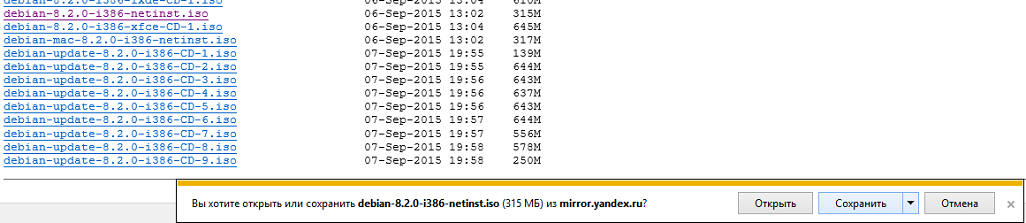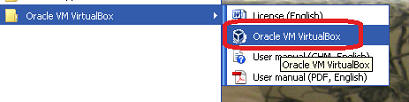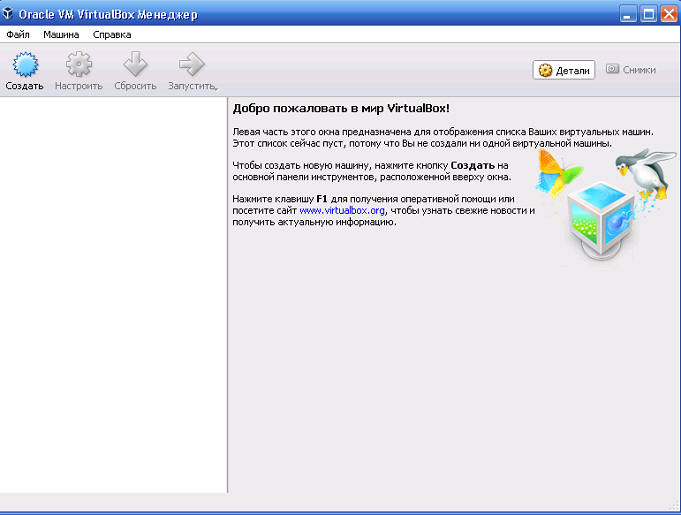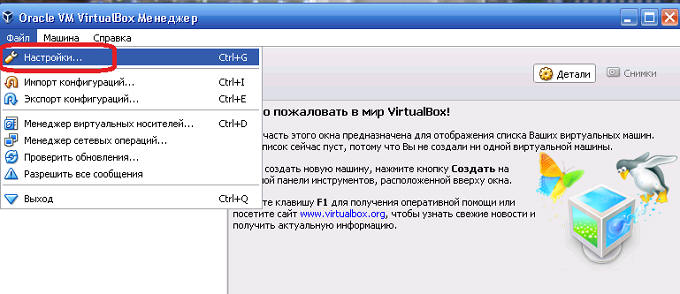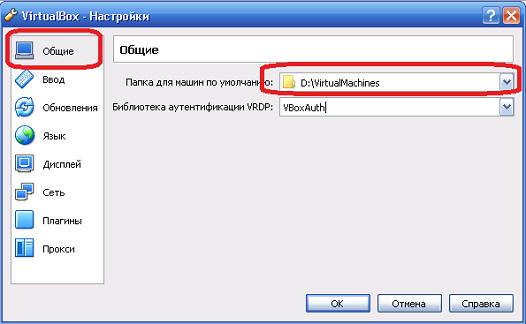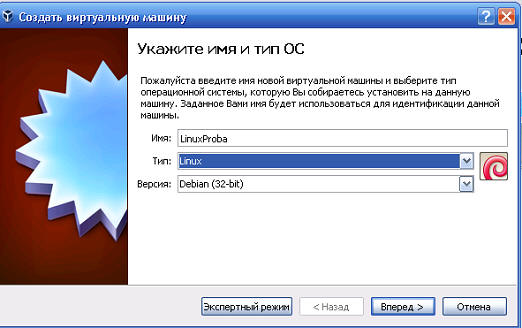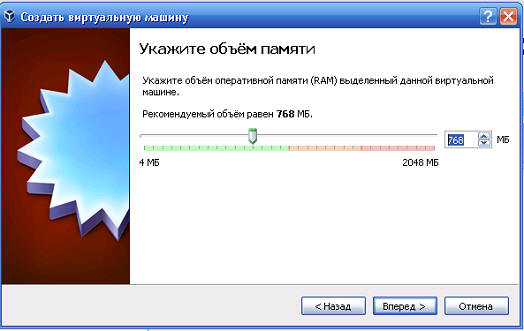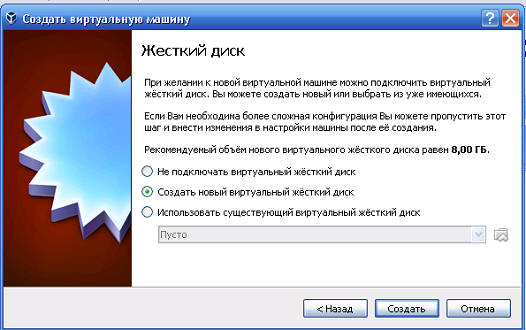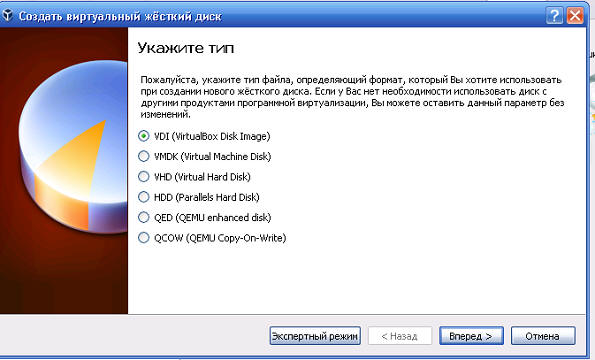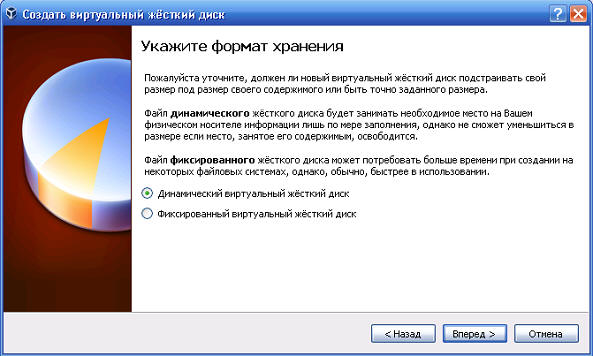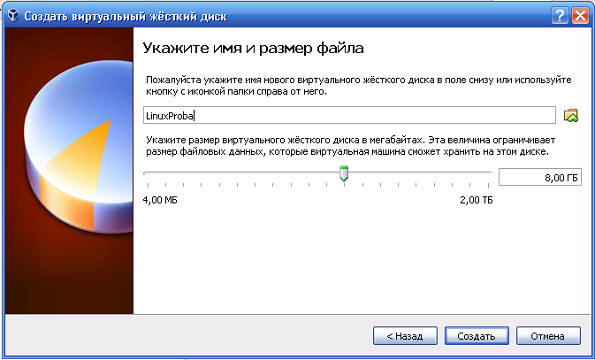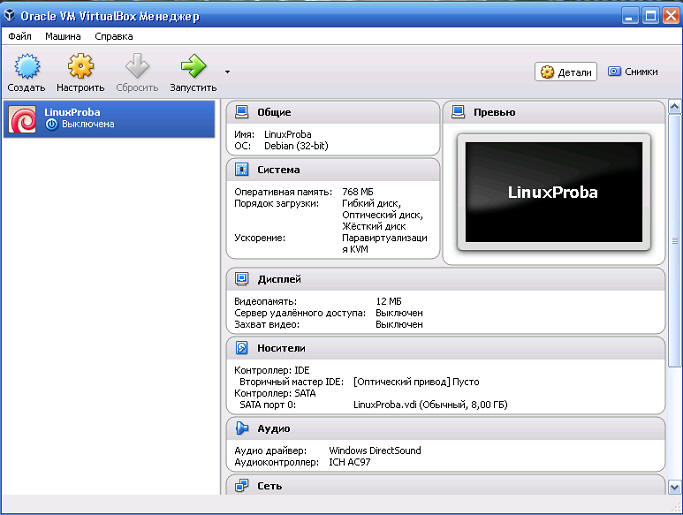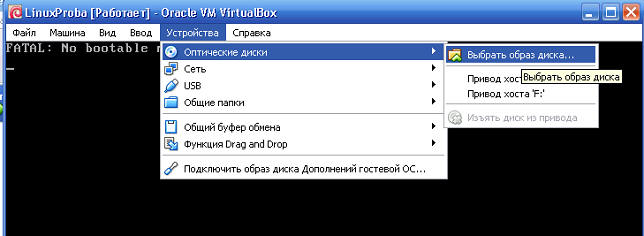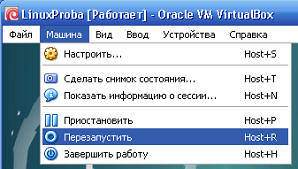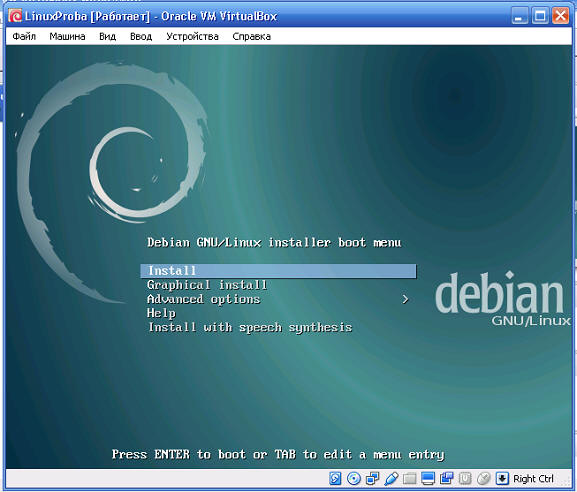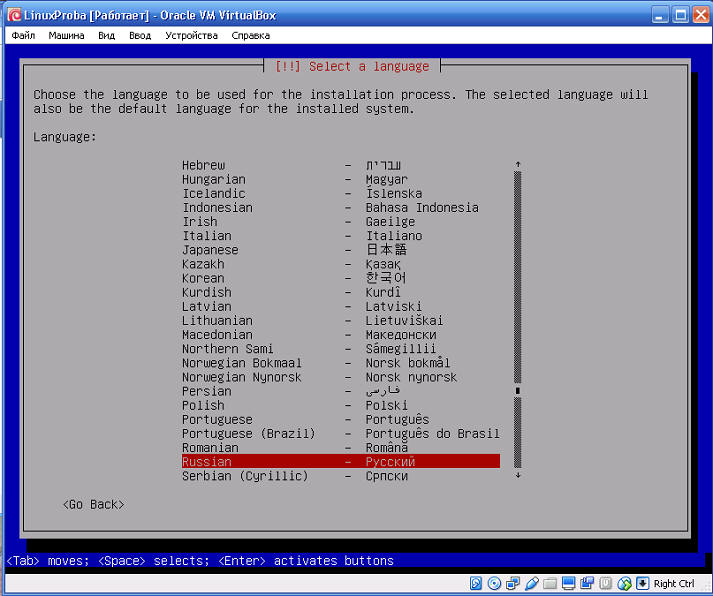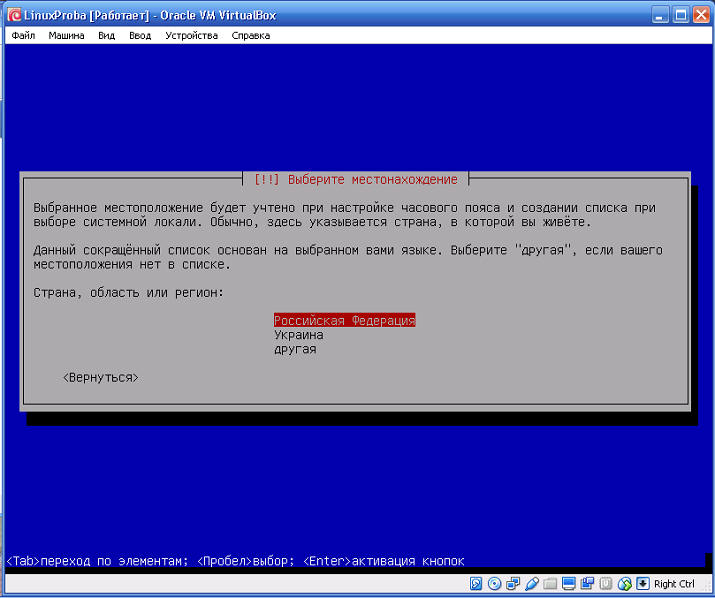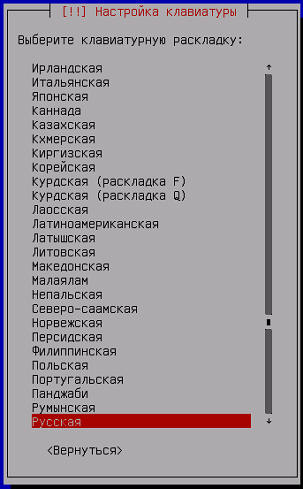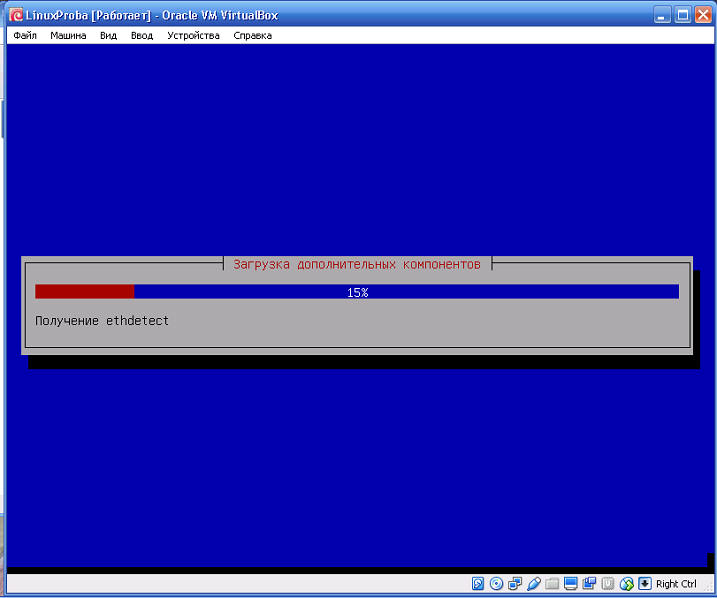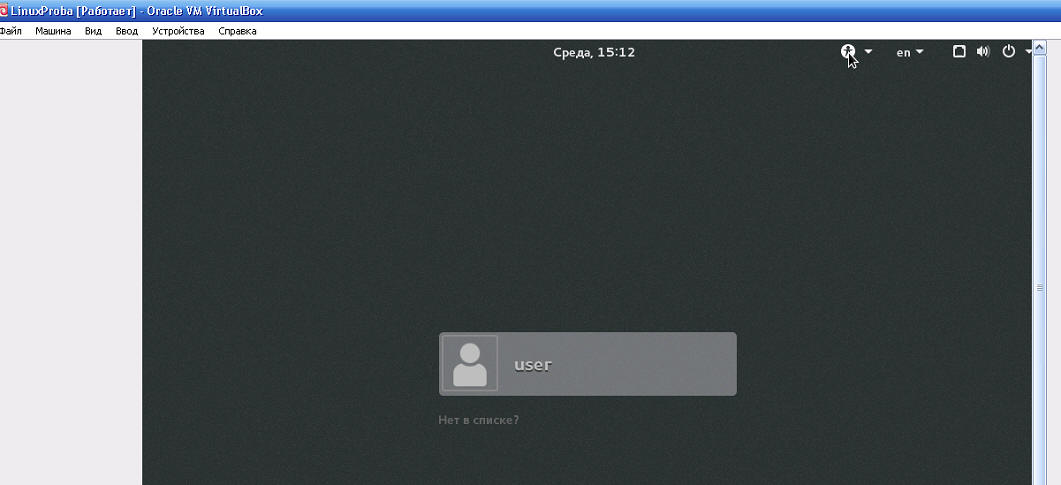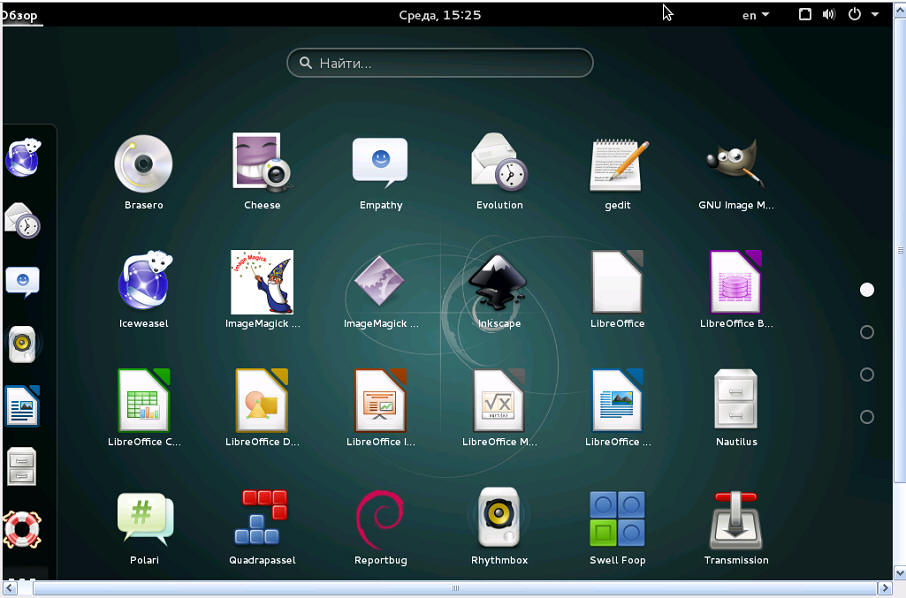Linux для чайников. Урок 1. Установка на виртуальную машину.
Для того, чтобы начать изучать linux нам, с вами понадобиться виртуальная машина, куда мы с вами его и установим (с целью потренироваться). В качестве виртуальной машины возьмем VirtualBox, его можно скачать с сайта https://www.virtualbox.org. Как правило, скачать что-либо можно с закладки downloads:
Если вы хотите поставить виртуальную машину под Windows, то нужно скачать VirtualBox для Windows.
Скачали? Устанавливаем:
После установки вы можете запустить VirtualBox и создавать виртуальные машины и ставить на них разные операционные системы, в том числе и Linux.
Но, прежде чем ставить Linux, его надо скачать. Начнем с Debian. Вообще, скажу сразу, есть такая полезная ссылка mirror.yandex.ru, отсюда можно скачать разные дистрибутивы, в том числе и Linux. На этой зеркало, то, вероятнее всего, заблудитесь. Вы увидите что-то вроде вот этого:
Зайдем в папку debian-cd:
Там вы увидите кучу всяких папок, вам нужна папка с последней версией, когда я скачивал Debian для данного урока, была версия 8.2.0, у вас, вероятно, будет другая версия:
Входим в папку i386:
Затем iso-cd:
Выберем файл для установки Debian-а по сети (не с дисков, а то замаетесь качать и устанавливать):
Все, качаем:
Итак, все скачали, установили Virtual Box, запускаем его:
У нас открывается вот такое окно:
Для начала настроим программу:
В частности, выберем каталог, где у нас будут храниться виртуальные машины:
Затем создадим новую виртуальную машину:

При этом программа запросит у нас имя виртуальной машины, а также тип и версию операционной системы, которая там будет установлена:
Так как мы собрались ставить Debian, то и версию Linux-а тоже надо выбрать Debian.
Далее, виртуальной машине надо выделить сколько то оперативной памяти. При этом следует помнить, что эта память будет "отнята" от основной системы, когда вы запустите виртуальную машину:
Собственно, вы можете выбрать рекомендуемый объем памяти.
Следующий шаг - выбор виртуального жесткого диска:
Поскольку у вас на начальном этапе еще нет никаких виртуальных жестких дисков, то вам остается только создать новый.
Далее программа предложить выбрать тип создаваемого диска, можно не заморчиваться и выбрать пока VDI:
Следующим шагом выбираем формат хранения, лучше всего пока выбрать динамический, пусть его размер определяется автоматически:
Далее выберем размер жесткого диска. Если у вас динамический виртуальный жесткий диск, то это получается начальный размер, потом он может увеличиться:
Все, жмем "Создать" и у нас появляется новая виртуальная машина:
Дальше эту виртуальную машину вам надо запустить:
При первом запуске у вас запросит образ диска, с которого будет происходить установка системы. Если вдруг не запросит, то можно выбрать в устройствах:
После этого машину следует перезапустить:
После перезапуска у вас будет приглашение установки Debian:
Выбираем действие по умолчанию, просто Install. После этого начинается установка Linux, в хоте которой программа может задавать различные вопросы, например, выбор языка:
Страны:
Раскладки клавиатуры:
Способ переключения с латинского на русский:
После чего начинается, собственно, сам процесс инсталляции:
Потом опять идут всякие настройки:
В частности, система спрашивает имя компьютер аи имя домена, пока это нам не сильно важно. То, что важно - это пароль суперпользователя:
Для виртуальной машины, вы, конечно, выбрать что-то типа "123", но вот на реальных системах, например, на WEB-сервере, следует выбрать что-то более сложно, например, "2cvw3erf234". Выбранный пароль будет для пользовать root, но кроме него необходимо создать еще одного пользователя с меньшим правами:
Зачем? А так, на всякий случай. Если вы под обычным пользователем попытаетесь сделать что-то "страшное", то скорее всего, не сможете - не хватит прав. а вот под root-ом действительно можно "наломать дров", так что с root-овскими правами надо быть осторожно.
в ходе установки программа у вас также запросит способ размети диска:
Заморачиваться пока не будем, а сделаем автоматическую разметку(по умолчанию), выбрав созданный нами диск
Далее, все отвечаем как по умолчанию.
В конце подтверждаем настройки разметки:
После установки у нас появляется приглашение войти в систему:
Зайдя в Debian вы увидите графическую оболочку:
Ну все, Debian у вас стоит.